在CentOS 7系统中,GNOME桌面环境作为默认的图形界面,为用户提供了直观的操作体验,由于系统更新、配置错误或软件冲突等问题,GNOME可能会出现各种故障,如无法启动、界面卡顿、组件缺失等,本文将详细介绍CentOS 7 GNOME环境修复的常见方法与步骤,帮助用户快速恢复系统稳定性。
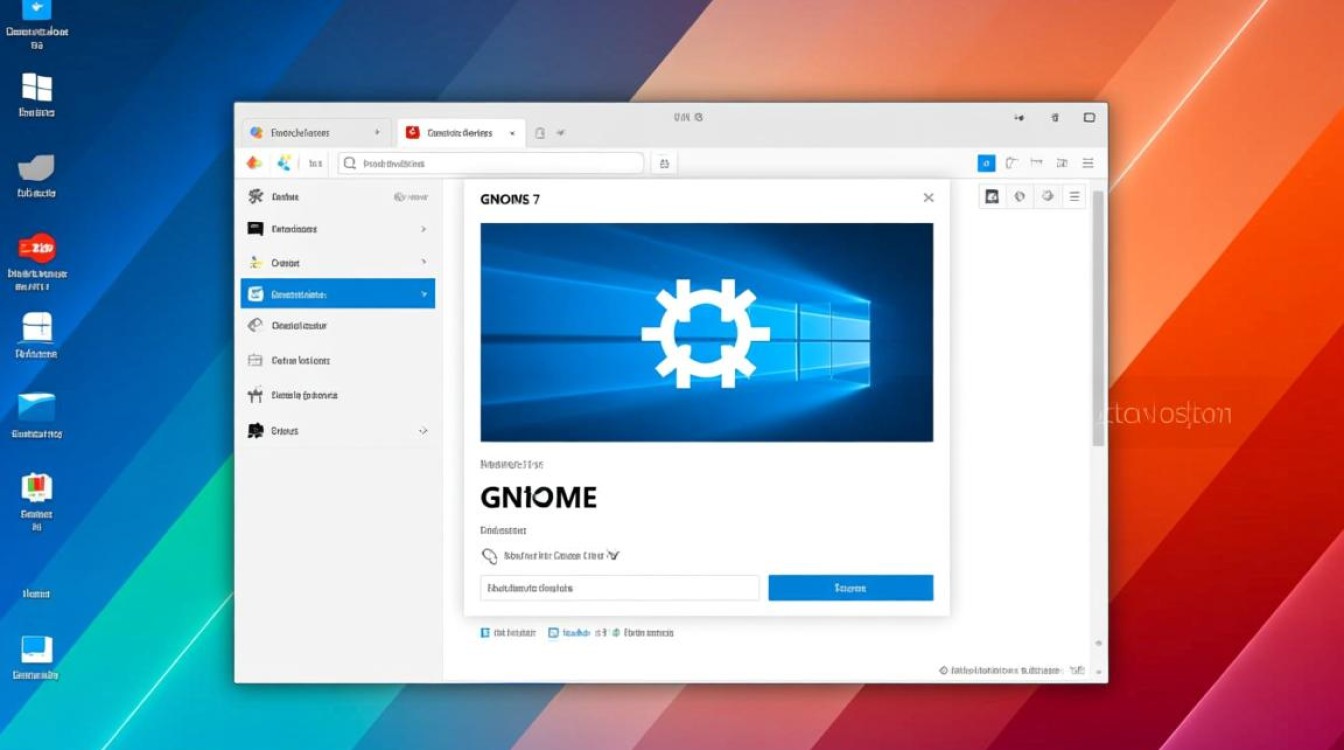
GNOME环境故障诊断
在修复前,需先明确故障现象,常见的GNOME问题包括:登录后黑屏、顶部面板消失、应用程序无法启动、系统资源占用异常等,可通过以下步骤初步诊断:
- 查看系统日志:使用
journalctl -xe | grep gnome命令检查GNOME相关服务的错误日志。 - 切换到命令行模式:通过
Ctrl+Alt+F2进入虚拟终端,执行startx命令尝试手动启动GNOME,观察错误提示。 - 检查系统更新:运行
sudo yum update确保系统及GNOME组件为最新版本。
基础修复方法
重置GNOME配置
若因配置文件损坏导致故障,可重置GNOME设置:
# 备份当前配置 dconf dump / > ~/gnome-backup.dconf # 重置为默认配置 sudo dconf reset -g /org/gnome/
重启系统后,GNOME将恢复至初始状态,但用户数据(如文件)不会丢失。
重建GNOME缓存
缓存文件损坏可能导致界面异常:
# 清理缓存 sudo rm -rf ~/.cache/* # 重建缓存 gnome-shell --replace &
此方法适用于图标显示异常或动画卡顿问题。
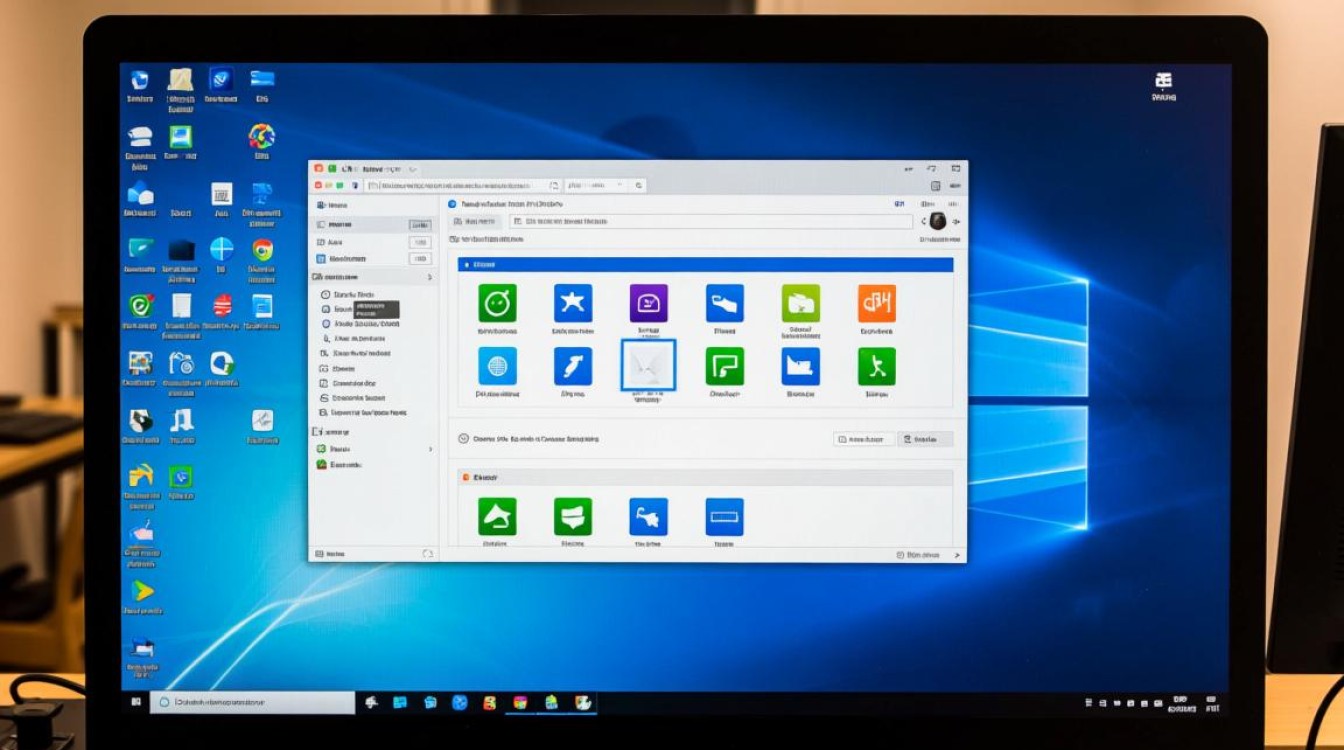
重新安装GNOME组件
若组件缺失,可通过以下命令重新安装核心包:
sudo yum groupinstall "GNOME Desktop" -y sudo yum install gnome-shell gnome-terminal nautilus -y
进阶修复方案
修复显示服务
若登录后黑屏,可能是显示服务配置错误:
# 重启gdm服务 sudo systemctl restart gdm # 检查服务状态 sudo systemctl status gdm
若问题持续,可尝试重新安装gdm包:
sudo yum reinstall gdm -y
解决软件冲突
第三方扩展或主题可能引发冲突:
- 禁用扩展:进入
~/.local/share/gnome-shell/extensions,暂时重命名扩展文件夹。 - 恢复主题:删除或重命名
~/.themes和~/.icons目录,恢复默认主题。
硬件加速问题
部分显卡驱动可能导致GNOME不稳定:
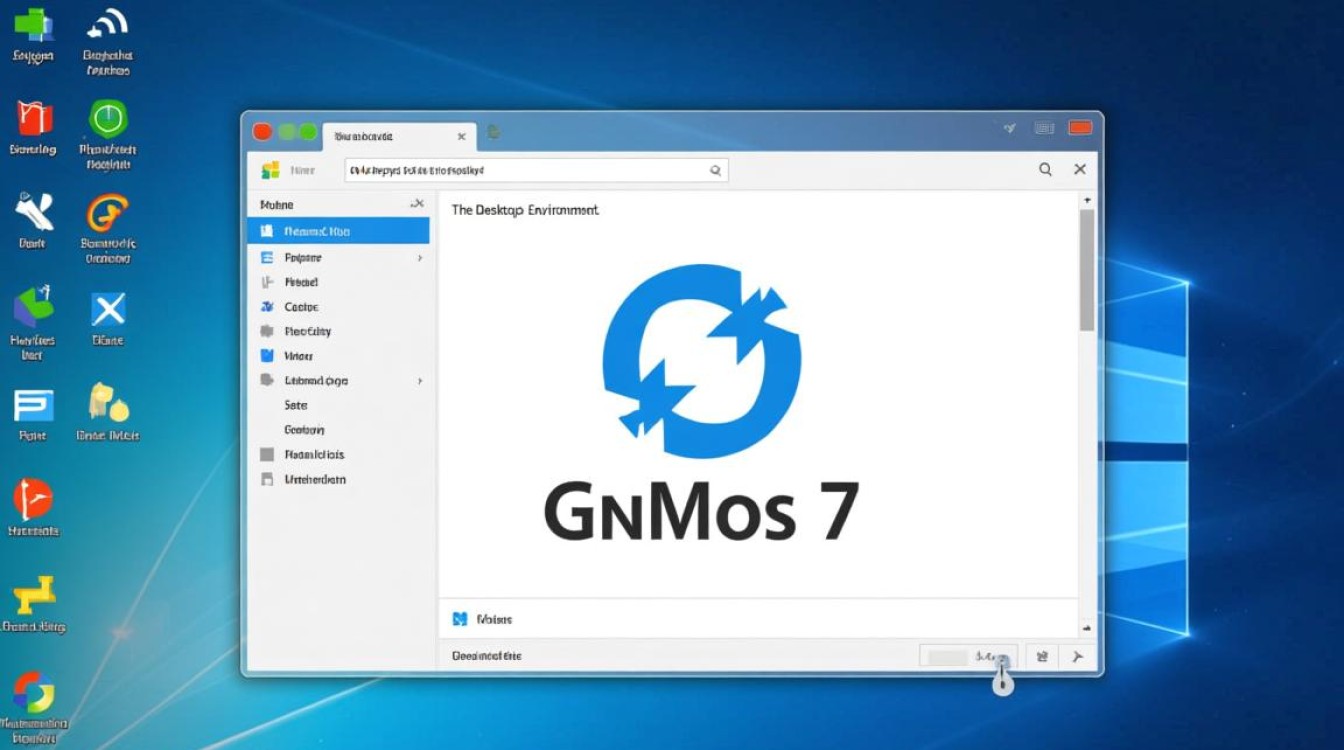
# 检查当前驱动 glxinfo | grep "OpenGL vendor" # 若为开源驱动,可尝试安装更新 sudo yum update mesa-dri*
修复后优化建议
- 定期更新系统:避免因版本过旧引发的兼容性问题。
- 备份重要配置:使用
dconf工具定期备份GNOME设置。 - 谨慎安装扩展:优先选择官方扩展库中的插件。
相关问答FAQs
问题1:修复GNOME后,部分快捷键失效怎么办?
解答:快捷键配置通常存储在/org/gnome/settings-daemon/plugins/media-keys/路径下,可通过dconf-editor工具手动恢复默认设置,或执行以下命令重置:
gsettings reset org.gnome.settings-daemon.plugins.media-keys custom-keybindings
问题2:如何判断是否需要重装整个GNOME环境?
解答:若基础修复方法(如重置配置、重建缓存)均无效,且日志显示核心服务(如gnome-shell)频繁崩溃,可考虑重装GNOME,重装前需备份用户数据,执行以下命令:
sudo yum remove gnome-shell gnome-session -y sudo yum autoremove -y sudo yum groupinstall "GNOME Desktop" -y
重装后需重新配置个性化设置。
【版权声明】:本站所有内容均来自网络,若无意侵犯到您的权利,请及时与我们联系将尽快删除相关内容!

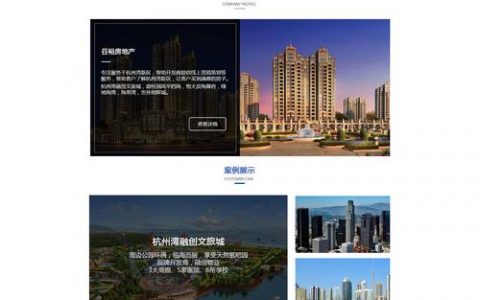
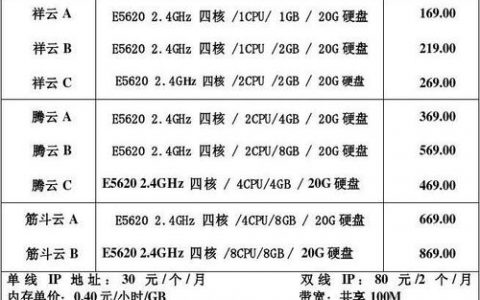



发表回复